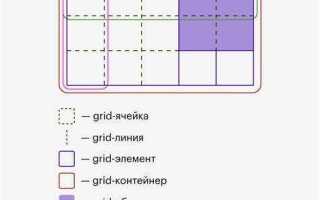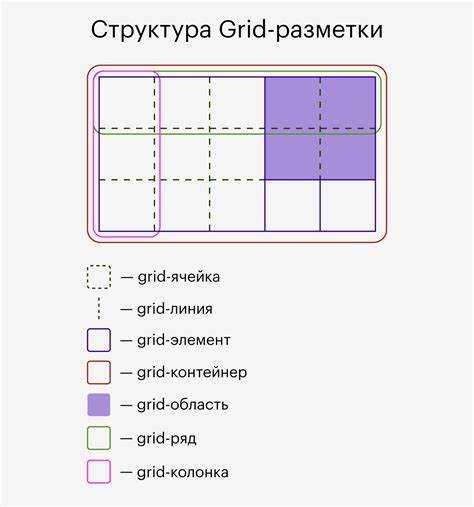
Горизонтальное выравнивание – это одна из ключевых задач в веб-разработке, особенно когда требуется точно позиционировать элементы на странице. В CSS существует несколько способов достижения этого, и каждый из них имеет свои особенности и области применения. Знание различных методов позволяет гибко подходить к разработке интерфейсов и решать задачи с оптимизацией макетов для разных экранов.
Одним из самых популярных способов является использование свойства text-align. Оно применяется для выравнивания текстовых элементов или инлайн-элементов внутри блока. Для блочных элементов это свойство часто комбинируется с display: inline-block или display: flex, что дает большую гибкость в размещении элементов внутри контейнера.
Если необходимо выровнять элемент по горизонтали с учетом всех доступных вариантов, стоит обратить внимание на Flexbox. Используя display: flex, можно задавать выравнивание по центру, правому или левому краю, а также распределять пространство между элементами с помощью таких свойств, как justify-content и align-items. Этот подход особенно полезен при построении сложных и адаптивных макетов.
Еще одним способом является использование CSS Grid. Хотя эта технология в первую очередь предназначена для работы с двухмерными сетками, она также эффективно решает задачи горизонтального выравнивания. Свойство justify-items позволяет выравнивать элементы в строках, а justify-self дает возможность выравнивать отдельные элементы внутри ячеек сетки.
Эти методы, каждый со своими нюансами и преимуществами, позволяют веб-разработчикам эффективно и гибко управлять выравниванием элементов на страницах, что особенно важно при создании адаптивных интерфейсов, которые корректно отображаются на разных устройствах и экранах.
Выравнивание inline-элементов с помощью text-align
Свойство text-align используется для выравнивания inline-элементов внутри контейнера по горизонтали. Это свойство влияет на все inline-элементы, включая span, a, strong и другие элементы, не создающие нового контекста для блочных элементов.
Основные значения text-align для выравнивания inline-элементов:
- left – выравнивает элементы по левому краю контейнера (по умолчанию).
- right – выравнивает элементы по правому краю контейнера.
- center – выравнивает элементы по центру контейнера.
- justify – распределяет элементы по всей ширине контейнера, увеличивая расстояние между ними.
Пример использования text-align для выравнивания inline-элементов:
Элемент 1 Элемент 2 Элемент 3
В данном примере все span элементы будут выровнены по центру контейнера. Если контейнер будет увеличиваться или уменьшаться, положение элементов останется относительно его центра.
Важно помнить, что text-align применяется не к самому элементу, а к его содержимому. Для выравнивания блока, содержащего inline-элементы, следует использовать text-align на родительском элементе.
Для выравнивания inline-элементов с различным поведением (например, для элементов, которые могут быть выровнены относительно друг друга) рекомендуется использовать дополнительные стили, такие как margin или padding, особенно при необходимости точной настройки.
Если требуется выравнивание элементов в одной строке с равномерным расстоянием между ними, используйте justify. Однако, для достижения идеального результата лучше сочетать это свойство с правильной настройкой ширины контейнера и с учетом возможных отступов элементов.
Использование margin: auto для горизонтального центрирования блоков
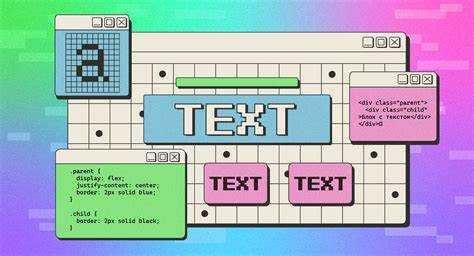
Для центрирования блока по горизонтали с помощью CSS часто используется свойство margin: auto. Это простое и эффективное решение применяется, когда блок имеет фиксированную ширину, и требуется выровнять его относительно родительского элемента.
Применение margin: auto работает следующим образом: для горизонтального выравнивания необходимо задать блоку фиксированную ширину. После этого, при установке margin-left: auto и margin-right: auto, браузер автоматически распределяет оставшееся пространство слева и справа от блока, обеспечивая его центрирование.
Пример:
div {
width: 300px;
margin: 0 auto;
}
В этом примере блок с шириной 300 пикселей будет выровнен по центру относительно родительского элемента.
Важно помнить, что margin: auto работает только с блоками, имеющими фиксированную ширину. Если элемент имеет ширину 100% или определяется содержимым, этот метод не будет эффективен, так как блок занимает всю доступную ширину и не имеет лишнего пространства для распределения.
Кроме того, данный метод не подходит для inline- или inline-block элементов, так как их поведение отличается от блока. Для таких элементов потребуется использовать другие способы выравнивания, такие как text-align или flexbox.
Одним из ограничений использования margin: auto является зависимость от родительского элемента. Для успешного центрирования родительский элемент должен иметь достаточную ширину, иначе результат может быть непредсказуемым. Также этот метод не работает с блоками, расположенными внутри элементов с установленной display: flex или display: grid.
Таким образом, margin: auto – это простой и удобный способ горизонтального центрирования, который идеально подходит для блоков с фиксированной шириной и при соблюдении определённых условий в структуре документа.
Выравнивание flex-элементов с помощью justify-content
Свойство justify-content в CSS управляет расположением flex-элементов по основной оси контейнера. Оно позволяет эффективно контролировать распределение пространства между элементами и их выравнивание относительно друг друга. Важно понимать, как правильно использовать различные значения этого свойства для достижения требуемого результата.
- flex-start – выравнивает элементы по началу контейнера. Все элементы будут размещены слева (если основная ось горизонтальная) или сверху (если основная ось вертикальная).
- flex-end – элементы выравниваются по концу контейнера. Это создаёт отступы перед элементами, размещая их в правую (или нижнюю) часть контейнера.
- center – выравнивает элементы по центру контейнера. Элементы будут расположены с одинаковыми отступами по обе стороны от них.
- space-between – равномерно распределяет элементы, оставляя пространство между ними. При этом первое и последнее элементы будут располагаться у краёв контейнера.
- space-around – создаёт равные отступы вокруг каждого элемента. Между элементами будет пространство, но оно будет меньше, чем пространство между краем контейнера и элементами.
- space-evenly – элементы распределяются по контейнеру с одинаковыми промежутками, включая пространство между первым элементом и началом контейнера, а также между последним элементом и концом контейнера.
Выбор значения justify-content зависит от требуемого визуального эффекта и контекста расположения элементов. Например, space-between идеально подходит для расположения элементов с равными промежутками, когда необходимо использовать весь доступный горизонтальный или вертикальный объём. center полезно для выравнивания элементов, когда они должны располагаться в центре контейнера, а flex-start и flex-end – когда нужно закрепить элементы у одного из краёв.
Чтобы использовать justify-content, необходимо удостовериться, что контейнер является flex-контейнером. Это достигается с помощью свойства display: flex. Например:
.container {
display: flex;
justify-content: space-between;
}
Важным моментом является то, что выравнивание элементов с помощью justify-content работает только по основной оси. Для управления выравниванием элементов по поперечной оси следует использовать свойство align-items.
Центрирование элементов с position: absolute
Для центрирования элементов с использованием position: absolute необходимо учитывать несколько ключевых аспектов, чтобы добиться точного выравнивания как по горизонтали, так и по вертикали.
Первым шагом является определение контейнера, в котором будет располагаться элемент с абсолютным позиционированием. Контейнер должен иметь относительно установленное позиционирование (position: relative), чтобы его потомки с position: absolute могли ориентироваться относительно этого контейнера.
Вот основные шаги для центрирования элемента:
- Установите контейнеру
position: relative, чтобы элемент сposition: absoluteмог быть позиционирован относительно него. - Для самого элемента с
position: absoluteзадайте следующие свойства:top: 50%– перемещает верхнюю границу элемента в середину контейнера по вертикали.left: 50%– перемещает левую границу элемента в середину контейнера по горизонтали.transform: translate(-50%, -50%)– компенсирует смещение, вызванное предыдущими свойствами, перемещая элемент на 50% его ширины и высоты влево и вверх соответственно.
Пример CSS:
.container {
position: relative;
width: 100%;
height: 500px;
}
.element {
position: absolute;
top: 50%;
left: 50%;
transform: translate(-50%, -50%);
}
Такой подход гарантирует, что элемент будет выровнен по центру, независимо от его размеров. Важно, что значение transform эффективно компенсирует любое смещение, которое может возникнуть из-за фиксированных координат top и left.
Метод с position: absolute подходит для центрации элементов в относительно позиционированных контейнерах. Однако если необходимо центрировать элемент в целом документе, следует использовать другие методы, такие как position: fixed или Flexbox.
Горизонтальное выравнивание внутри CSS Grid с justify-items
Свойство justify-items позволяет контролировать горизонтальное выравнивание элементов внутри ячеек CSS Grid. Оно работает на уровне каждого элемента внутри сетки и определяет, как эти элементы будут размещаться относительно горизонтальной оси. Это свойство особенно полезно, когда требуется точная настройка распределения элементов в сетке.
По умолчанию, элементы внутри CSS Grid выравниваются по левому краю. Однако с помощью justify-items можно изменить это поведение. Оно принимает несколько значений:
start– выравнивание по левому краю ячейки (по умолчанию).end– выравнивание по правому краю ячейки.center– выравнивание по центру ячейки.stretch– растягивание элемента по горизонтали на всю доступную ширину ячейки (по умолчанию для элементов с заданной шириной).
Пример использования:
.grid {
display: grid;
grid-template-columns: repeat(3, 1fr);
justify-items: center;
}
.item {
width: 50px;
height: 50px;
background-color: #3498db;
}
В этом примере элементы с классом .item будут выровнены по центру каждой ячейки сетки. Вы можете легко заменить значение justify-items на start или end, чтобы изменить выравнивание.
Когда вы работаете с адаптивными макетами, использование justify-items может значительно упростить создание гибких и сбалансированных интерфейсов. Например, при использовании justify-items: stretch элементы могут растягиваться на всю ширину ячейки, что идеально подходит для выравнивания блоков текста или изображений, если важно, чтобы они занимали всю доступную ширину.
Кроме того, свойство justify-items можно комбинировать с другими свойствами CSS Grid, такими как grid-template-columns и grid-gap, для достижения более сложных и эффективных макетов.
Комбинирование flex и margin для точного позиционирования
Когда требуется точно выровнять элементы внутри контейнера с использованием CSS, комбинация свойств flex и margin может дать значительные преимущества в плане гибкости и точности. Flexbox решает задачу распределения пространства и выравнивания элементов, а маргином можно тонко настроить отступы для корректного позиционирования.
Одним из распространенных приемов является использование margin-left или margin-right в сочетании с flex. Например, для выравнивания элемента по центру с точной настройкой отступов можно использовать следующий подход: задаем контейнеру свойство display: flex;, а внутри элемента добавляем margin-left: auto; и margin-right: auto;. Это позволяет точно центрировать элемент, при этом контролировать его положение относительно других элементов.
Для более сложных случаев, когда нужно выровнять элемент по правому или левому краю с точным отступом, используется свойство margin с конкретными значениями, например: margin-left: 20px; или margin-right: 10px;. В комбинации с flex такие отступы позволяют контролировать выравнивание с большей точностью, особенно когда другие элементы занимают фиксированную или динамическую ширину.
Еще одной полезной техникой является использование margin-auto для внешнего отступа, когда элемент должен быть выровнен по определенному краю контейнера, но с учетом динамического пространства между элементами. В этом случае, например, можно задать элементу margin-left: auto; и margin-right: auto;, что позволит ему адаптироваться к доступному пространству и точно занимать нужную позицию.
Этот подход особенно эффективен, когда нужно выровнять элементы в различных контекстах, таких как адаптивные страницы, где размеры блоков могут изменяться в зависимости от ширины экрана. Flexbox в связке с маргинами позволяет гибко настраивать расстояния, а значит, достичь желаемого визуального результата с минимальными усилиями.
Центрирование изображений в родительском контейнере
Для центрирования изображений внутри родительского контейнера часто используется несколько эффективных подходов, включая Flexbox и Grid. Оба метода позволяют быстро и гибко размещать изображение в центре, независимо от его размеров.
Первый метод – использование Flexbox. Для этого необходимо задать родительскому контейнеру стили с display: flex; и применить свойства justify-content и align-items. Они отвечают за горизонтальное и вертикальное выравнивание элементов соответственно.
.container {
display: flex;
justify-content: center; /* Горизонтальное выравнивание */
align-items: center; /* Вертикальное выравнивание */
}
Этот метод работает при условии, что родительский контейнер имеет заданные размеры или хотя бы минимальные размеры для корректного отображения содержимого.
Другой подход – использование CSS Grid. Grid позволяет ещё более гибко управлять расположением элементов, включая изображения. Для центрирования изображения достаточно настроить родительский контейнер с помощью grid и применить justify-items и align-items для выравнивания по горизонтали и вертикали.
.container {
display: grid;
justify-items: center; /* Горизонтальное выравнивание */
align-items: center; /* Вертикальное выравнивание */
}
Оба этих метода обладают преимуществом, что не требуют задания абсолютных размеров для изображения или родительского контейнера. Однако при использовании других подходов, таких как text-align или margin, результат может быть менее предсказуемым при изменении размеров окна.
Для изображений, которые не должны растягиваться, но должны быть адаптивными, можно использовать свойство max-width: 100%. Это позволит изображению сохранять свою пропорцию при изменении размеров контейнера, при этом оно будет автоматически центрироваться.
img {
max-width: 100%;
height: auto;
}
Для динамических контейнеров, где размер изменяется в зависимости от содержимого, метод Flexbox или Grid остаются наиболее предпочтительными, так как они обеспечивают стабильное поведение независимо от размеров элементов.
Выравнивание кнопок в строке формы

Для выравнивания кнопок в строке используются различные подходы, которые могут зависеть от контекста и потребностей дизайна. Рассмотрим несколько популярных методов:
- Использование Flexbox
С помощью Flexbox можно легко выровнять кнопки в строке. Для этого контейнер кнопок нужно сделать flex-контейнером:
form {
display: flex;
justify-content: space-between;
}Этот код размещает кнопки с равным расстоянием между ними. Можно также использовать другие значения для свойства justify-content, такие как center, чтобы выровнять кнопки по центру строки, или flex-end, чтобы выровнять их по правому краю.
Grid-система позволяет легко управлять расположением кнопок в строках и столбцах. Пример простого выравнивания кнопок в одну строку:
form {
display: grid;
grid-template-columns: repeat(auto-fill, minmax(100px, 1fr));
gap: 10px;
}В данном примере кнопки будут выравниваться в строке с промежутками между ними. Grid также позволяет адаптировать количество кнопок в зависимости от доступного пространства.
Этот подход использует свойство display: inline-block для элементов кнопок. Для этого кнопки следует поместить в контейнер, а сами кнопки задать с этим свойством:
button {
display: inline-block;
margin-right: 10px;
}Кнопки будут выровнены в одну строку, при этом можно настроить отступы между ними с помощью margin.
Если кнопки являются встроенными элементами в текстовом контексте, можно использовать свойство text-align для выравнивания:
form {
text-align: center;
}Это свойство выравнивает все дочерние элементы, включая кнопки, по центру контейнера. Такой подход работает, если кнопки находятся внутри блока с текстовым содержимым.
Каждый из этих методов имеет свои особенности и подходит для разных случаев. Для простых форм с фиксированным количеством кнопок лучше использовать Flexbox, так как этот метод дает гибкость и точный контроль над распределением элементов. Grid полезен, когда форма более сложная или когда необходимо адаптировать макет для разных экранов. Метод с inline-block подходит для небольших, простых форм, но имеет ограничения по управлению расположением. Текстовое выравнивание идеально для быстрых решений, если элементы должны располагаться по центру.
Использование display: table и table-cell для выравнивания
Свойства display: table и table-cell в CSS предоставляют альтернативный способ выравнивания элементов, имитируя поведение таблицы. Эти методы особенно полезны для центровки контента как по горизонтали, так и по вертикали, при этом не требуется использование флексбоксов или грид-сеток.
Для того чтобы элементы выравнивались как ячейки таблицы, родительскому элементу задается стиль display: table, а дочерним – display: table-cell. Это заставляет браузер интерпретировать структуру как таблицу, где элементы ведут себя как ячейки, а их выравнивание управляется так же, как в таблице.
Пример:
.container {
display: table;
width: 100%;
height: 100vh;
}
.item {
display: table-cell;
text-align: center; /* Выравнивание по горизонтали */
vertical-align: middle; /* Выравнивание по вертикали */
}
В этом примере блок .container занимает всю высоту экрана, а дочерний элемент .item выравнивается по центру как по горизонтали, так и по вертикали.
Метод с table-cell особенно полезен, если требуется гарантировать, что элементы будут центрированы в разных контекстах или на разных устройствах, при этом не нужно учитывать сложные настройки flexbox.
Особенность: Этот метод может быть менее гибким по сравнению с флексбоксами, так как ограничивает возможности управления пространством внутри контейнера. Например, если элементы должны динамично изменять свои размеры в зависимости от контента, flexbox будет предпочтительнее.
Стоит отметить, что использование display: table и table-cell имеет ограниченную поддержку для сложных макетов, где требуются дополнительные стили для адаптивности или взаимодействия с другими типами блоков.
Настройка выравнивания при адаптивной верстке
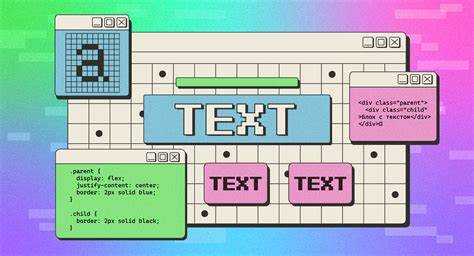
Адаптивная верстка требует учета различных размеров экранов и устройств. Важно, чтобы элементы страницы правильно выравнивались независимо от ширины экрана, обеспечивая удобство для пользователя. Для этого можно использовать несколько подходов с помощью CSS.
1. Использование медиазапросов
Медиазапросы позволяют изменять стили в зависимости от ширины экрана устройства. Это важный инструмент для адаптивного выравнивания. Например, для экранов шириной до 768px можно настроить выравнивание элементов по центру, а для более широких экранов – по левому краю:
@media (max-width: 768px) {
.element {
text-align: center;
}
}
@media (min-width: 769px) {
.element {
text-align: left;
}
}
Медиазапросы можно комбинировать с другими свойствами, например, для изменения размера шрифта, расположения элементов и т.д.
2. Использование flexbox для выравнивания
Flexbox – это мощный инструмент для выравнивания элементов как по горизонтали, так и по вертикали. Чтобы адаптировать расположение блоков на разных экранах, достаточно настроить контейнер с display: flex; и задать нужное выравнивание с помощью свойств justify-content и align-items.
.container {
display: flex;
justify-content: center; /* Выравнивание по горизонтали */
align-items: center; /* Выравнивание по вертикали */
}
@media (max-width: 768px) {
.container {
flex-direction: column; /* Переводим элементы в колонку на маленьких экранах */
}
}
При этом важно использовать медиазапросы для изменения направления flex-контейнера в зависимости от ширины экрана.
3. Grid-система
CSS Grid также позволяет эффективно выравнивать элементы при изменении размера экрана. С помощью grid можно задать адаптивное количество колонок и строк в зависимости от ширины устройства:
.container {
display: grid;
grid-template-columns: repeat(3, 1fr); /* Три колонки на широких экранах */
}
@media (max-width: 768px) {
.container {
grid-template-columns: 1fr; /* Одна колонка на маленьких экранах */
}
}
Этот подход помогает настроить сложные макеты и упрощает процесс адаптации элементов на разных устройствах.
4. Центрирование с помощью transform
Для центрирования элемента можно использовать свойство transform. Это полезно в случае, когда необходимо точно выровнять элемент в центре экрана или его родительского контейнера. Для этого можно использовать комбинацию position: absolute; и transform: translate(-50%, -50%);.
.element {
position: absolute;
top: 50%;
left: 50%;
transform: translate(-50%, -50%);
}
Этот метод хорошо работает при центрации элементов на экранах разного размера.
5. Использование vh/vw для адаптивных отступов
Для создания адаптивных отступов можно использовать единицы измерения, такие как vw (viewport width) и vh (viewport height). Эти единицы позволяют задавать размеры и отступы относительно размера экрана. Например, чтобы задать отступы, которые изменяются в зависимости от ширины экрана, можно использовать следующее:
.element {
margin-left: 5vw; /* Отступ от левого края экрана */
}
Этот подход особенно полезен для элементов, которые должны изменяться в зависимости от доступного пространства.
Каждый из этих методов помогает эффективно выравнивать элементы при адаптивной верстке. Важно выбирать подход в зависимости от конкретных требований проекта и устройства, на котором будет отображаться сайт.
Вопрос-ответ:
Как можно выровнять элементы по горизонтали с помощью CSS?
Для горизонтального выравнивания элементов в CSS существует несколько подходов. Один из них — использование свойства `text-align` для выравнивания текста или inline-элементов. Для блоковых элементов применяется метод Flexbox, где можно использовать свойство `justify-content` с возможными значениями, такими как `center` для центрирования элементов или `space-between` для равномерного распределения элементов.
Можно ли выровнять элементы по горизонтали с помощью CSS Grid?
Да, CSS Grid предоставляет простой способ горизонтального выравнивания. Для этого достаточно задать свойство `justify-items` для выравнивания всех элементов внутри контейнера по горизонтали, а также `justify-self` для выравнивания конкретного элемента внутри ячейки сетки. Используя эти свойства, можно гибко управлять расположением элементов.
Что такое Flexbox и как он помогает в горизонтальном выравнивании?
Flexbox (или Flexible Box) — это модель макета в CSS, которая позволяет легко управлять выравниванием и распределением пространства между элементами в контейнере, даже при изменении их размеров. Чтобы выровнять элементы по горизонтали, необходимо задать для контейнера `display: flex`, а затем использовать свойство `justify-content`. Например, значение `center` позволит выровнять все дочерние элементы по центру контейнера.
Какие еще способы есть для горизонтального выравнивания блоков на странице?
Кроме Flexbox и Grid, для выравнивания можно использовать метод с использованием маргинов. Например, можно задать элементу свойство `margin-left: auto; margin-right: auto;`, что приведет к его центрированию в родительском контейнере. Этот метод работает только в случае с блочными элементами, имеющими заданную ширину.
Как выровнять несколько элементов на одной линии по горизонтали?
Чтобы выровнять несколько элементов на одной линии, можно использовать различные подходы. Один из самых простых способов — это применить для родительского контейнера свойство `display: flex;`. Это позволит выстроить все дочерние элементы в одну строку. Также можно использовать `inline-block` для элементов, чтобы они располагались в строку, но с Flexbox метод более гибкий и современный.